Как да направите софт и хард ресет на iPod Shuffle
В това ръководство ви показваме как да извършите софт или хард ресет на Apple iPod Shuffle.
Копирайте лесно музиката от вашата музикална библиотека на Apple iTunes между компютрите, като активирате функцията за споделяне в дома с помощта на този урок.
Забележка: Този урок е насочен към iTunes версия 12.9.
>> Изпълнете тези стъпки на всички компютри, с които искате да споделяте музика. <<
Уверете се, че най-новата версия на iTunes е инсталирана и на двата компютъра.
Изберете „ Файл ” > „ Споделяне в дома ” > „ Включване на споделянето в дома “.
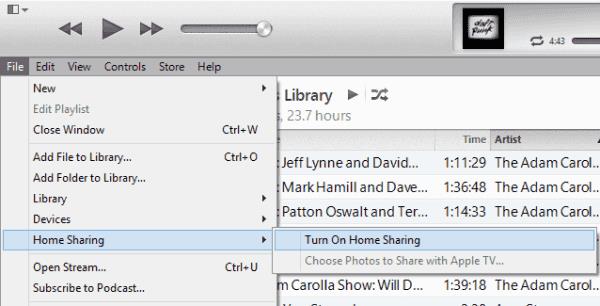
Ако бъдете подканени за потребителско име и парола, въведете вашите идентификационни данни за Apple Store.
Повторете стъпки 1 и 2 за всички други компютри, между които искате да споделяте музика. Уверете се, че всички компютри са свързани към една и съща мрежа.
Щракнете върху „ Редактиране “ > „ Предпочитания “.
Изберете раздела „ Споделяне “.
Поставете отметка „ Споделяне на моята библиотека в моята локална мрежа “, за да споделите цялата си библиотека. По избор можете да изберете „Споделяне на избрани плейлисти “, след което да проверите отделните плейлисти, ако искате да ограничите споделянето. Можете също да изискате парола за достъп до библиотеката, позволявайки на броя на възпроизвежданите да се актуализира чрез използване на споделяне.
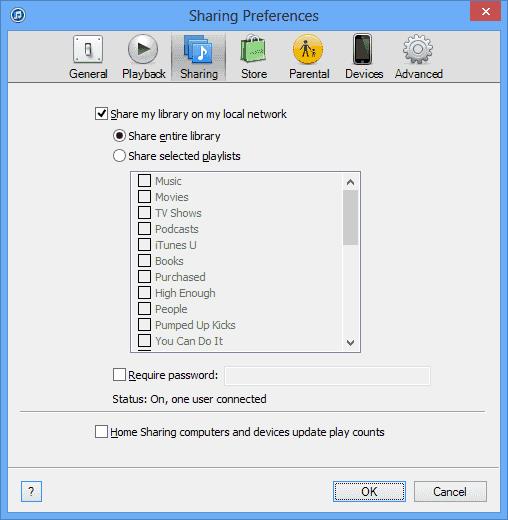
Изберете падащото меню, разположено в горния ляв ъгъл на прозореца на iTunes, след което изберете музикалната библиотека, до която искате да получите достъп.
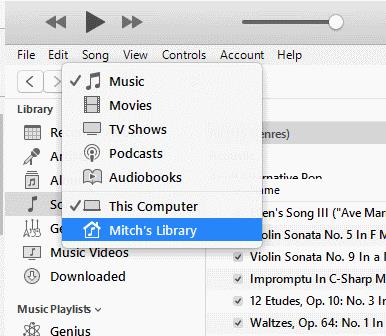
Копирайте всяка музика от споделена библиотека, като я плъзнете наляво. Докато плъзгате, ще се появи странична лента, където можете да я пуснете във вашата локална библиотека.
В това ръководство ви показваме как да извършите софт или хард ресет на Apple iPod Shuffle.
Показваме ви най-добрия метод за ръчно организиране на вашата музикална библиотека на Apple iTunes.
Не мога да разбера как да повторя песен или плейлист в Apple iTunes 12? Отначало и ние не можахме. Ето няколко подробни инструкции как се прави.
Решете проблем, при който не можете да синхронизирате вашето Apple iOS устройство с iTunes, тъй като вече активирано съобщение се появява многократно.
Синхронизирайте записаните гласови бележки от iPhone или iPad към iTunes на вашия компютър.
Как да изтеглите отново закупена музика, филми, приложения или книги на вашето Apple iOS устройство от iTunes.
Искали ли сте някога да създадете iTunes плейлист на вашия компютър от музикални файлове на вашия iPhone, iPad или iPod? iTunes няма да ви позволи без някаква хитрост.
Решете проблем с невъзможността за преименуване на песента, изпълнителя и друга информация за вашия Apple iTunes Music.
Как да импортирате компактдиск във вашата библиотека на Apple iTunes, така че да може да бъде синхронизиран с iPod, iPhone или iPad.
Предлагаме три различни начина, по които можете да синхронизирате контактите между вашия iPhone и Microsoft Outlook.
Показваме ви няколко неща, които можете да опитате да отстраните проблеми с функцията iTunes Home Sharing в Windows.
Имаме някои неща, които можете да опитате, ако не можете да намерите иконата на iTunes Store на вашето Apple iOS устройство.
Как да активирате музикални рейтинги с половин звезда в Apple iTunes за Microsoft Windows или MacOS.
Не ви интересува iTunes автоматично да архивира вашето iOS устройство? Деактивирайте го завинаги с тези стъпки.
Деактивирайте актуализацията на софтуера на Apple и я предотвратите да се показва на вашия компютър с Windows.
Как да прехвърлите музиката си от компактдиск във формат, в който можете да я възпроизвеждате на вашия таблет или смартфон с Android.
Грешка 9030 обикновено се появява, когато се опитвате да влезете в iTunes на вашия компютър с Mac или Windows. Излезте, за да отстраните проблема.
Как да разберете кои музикални файлове са защитени с DRM и кои не са в Apple iTunes.
Как да настроите iTunes като плейър по подразбиране за музикални файлове в Microsoft Windows и MacOS.
Две решения за това как да изчистите музикалната си библиотека на Apple iTunes
Научете как да поправите кода за грешка на OneDrive 0x8004de88, за да можете отново да използвате вашето облачно хранилище.
Намерете тук подробни инструкции за промяна на User Agent String в браузъра Apple Safari за MacOS.
Често ли получавате грешката „Съжаляваме, не можахме да се свържем с вас“ в MS Teams? Опитайте тези съвети за отстраняване на проблеми, за да се отървете от този проблем сега!
В момента не е възможно да се деактивират анонимни въпроси в събитията на живо в Microsoft Teams. Дори регистрираните потребители могат да задават анонимни въпроси.
Ако LastPass не успее да се свърже с своите сървъри, изчистете локалния кеш, актуализирайте мениджъра на пароли и деактивирайте разширенията на браузъра си.
Spotify може да бъде досадно, ако се отваря автоматично всеки път, когато стартирате компютъра си. Деактивирайте автоматичното стартиране, като следвате тези стъпки.
За много потребители, актуализацията 24H2 прекратява автоматичния HDR. Тази ръководство обяснява как можете да решите този проблем.
Трябва ли да планирате повтарящи се срещи в MS Teams с едни и същи участници? Научете как да настроите повтаряща се среща в Teams.
Ние ви показваме как да промените цвета на маркирането за текст и текстови полета в Adobe Reader с това ръководство стъпка по стъпка.
Чудите се как да интегрирате ChatGPT в Microsoft Word? Това ръководство показва точно как да го направите с добавката ChatGPT за Word в 3 лесни стъпки.


























